Uno zoom это что за программа
Однако некоторым людям не нравится интерфейс Zoom. Другим нужны дополнительные функции, которые Zoom не предлагает в своем бесплатном плане или предлагает только в своем плане высшего уровня. Например, скажем, вам нужно проводить встречи продолжительностью более 40 минут. Zoom может быть не лучшим вариантом, если вы не переключитесь на один из платных планов.
Если вы представляете малый бизнес или крупную компанию, которая ищет приложение для обмена сообщениями и видеоконференций, которое может заменить Zoom, у нас есть 8 из них для вас. В этом руководстве мы расскажем о 8 других сервисах, которые являются достойными альтернативами Zoom.
8 лучших альтернатив Zoom в 2022 году
Ниже приведены лучшие альтернативы Zoom для платных и бесплатных видеозвонков. Некоторые из них предлагают лучший бесплатный план, в то время как другие предлагают лучшую функциональность.
1. Google Meet
Google Meet — это альтернатива Zoom, потому что большинство компаний уже используют другие инструменты G Suite в той или иной степени. Google Meet предлагает немного более длительную продолжительность встречи — 60 минут в бесплатном плане (на 20 минут больше, чем у Zoom), хотя он предлагает такое же максимальное количество участников (100) на встречу.
Zoom. Как работать с этой программой?
Вот другие функции, которые вы получаете с бесплатным планом Google Meet:

- Неограниченные встречи
- Живые субтитры на основе распознавания речи Google (только на английском языке)
- Совместимость со всеми популярными устройствами: ПК, ноутбуки, Android и iOS.
- Регулируемые макеты
- Элементы управления для организаторов (включая отключение звука, удаление и закрепление участников)
- Демонстрация экрана
- Интеграция с Gmail, Календарем Google, Office 365 и Календарем Outlook.
Если вы являетесь корпоративным пользователем с большой командой, вы можете перейти на планы Enterprise для проведения онлайн-совещаний с участием до 250 человек. Вы также можете транслировать встречи (или проводить веб-семинары) с участием до 100 000 участников и записывать встречи Google Meet с планом Enterprise.
В Google Meet не так много расширенных функций, но он предлагает все необходимое для проведения высококачественных и беспроблемных видеоконференций. При выборе между Google Meet и Zoom все сводится к использованию инструмента, который позволяет вам гибко проводить чуть более длительные встречи и интегрируется с уже используемыми вами инструментами.
У Google также есть другие платформы видеоконференций для различных целей. Например, вы можете использовать Google Hangouts для личных видеозвонков или Google Voice, если вам нужны функции вызовов VoIP.
2. Microsoft Teams
Microsoft Teams — это облачное приложение для видеоконференций от Microsoft, которое устанавливается по умолчанию в последней версии Windows, Windows 11. Большинство функций Microsoft Teams более или менее похожи на Zoom и включают в себя:
Zoom #1: программа для проведения вебинаров и видеоконференций

- Неограниченное количество групповых встреч до 60 минут
- До 300 участников на встречу (большой плюс по сравнению со 100 участниками в Zoom)
- Неограниченный чат с коллегами и клиентами
- Обмен файлами
- Измените фон (или загрузите свой собственный)
- Живые субтитры
- 5 ГБ облачного хранилища (по сравнению с 25 МБ в Zoom)
Итак, Microsoft Teams лучше, чем Zoom? Ну, это зависит от ваших конкретных потребностей. Однако, если вам нужны дополнительные функции, вы можете выбрать Microsoft Teams Essentials (4 доллара США за пользователя в месяц), Microsoft 365 Business Basic (6 долларов США за пользователя в месяц) или Microsoft 365 Business Standard (12,50 долларов США за пользователя в месяц).
3. Skype
Skype существует уже давно, но лучше ли Skype, чем Zoom? Изначально это было приложение для видеочата, предназначенное для личного использования. Skype предлагает большинство функций бесплатно и продолжает развиваться как платформа для видеоконференций для частных лиц, а не для бизнеса.
Если вы индивидуальный предприниматель или небольшая команда, вы можете использовать Skype Meet Now. Программное обеспечение для видеоконференций предлагает в бесплатном плане следующее:

- До 100 участников в конференц-зале
- Запись звонков
- Изменить фон
- Сквозное шифрование
- Демонстрация экрана
- Общий доступ к файлам (для файлов размером до 300 МБ)
- Переадресация звонков
В бесплатном тарифном плане доступны почти все функции, кроме звонков на мобильные и стационарные телефоны (которые стоят 2,99 доллара в месяц за неограниченное количество минут). Вы также можете получить номер Skype из другой страны, чтобы совершать и принимать звонки, а также отправлять и получать текстовые сообщения, как если бы вы были в этой стране.
4. GoToMeeting
GoToMeeting поддерживает до 150 участников и до 50 комнат обсуждения, даже на самом дешевом тарифном плане. Вы получаете неограниченное облачное хранилище для записей и транскрипции для этих записей (доступно только в двух планах более высокого уровня), поэтому вы можете быстро искать разговоры на собраниях.
Самым большим недостатком GoToMeeting является отсутствие бесплатного плана, но вот дополнительные функции, которые вы получаете в платных планах GoToMeeting:

- Функциональность совместного хостинга
- Демонстрация экрана
- Интерактивная доска
- Инструменты рисования
- Smart Assistant (система обнаружения на основе машинного обучения, которая обнаруживает действия и выделяет моменты на собрании)
- Заметки на собрании
- Слайд в PDF (GoToMeeting захватывает слайды презентации и создает хронологически упорядоченные и общедоступные PDF-файлы)
- Плагины для Календаря Google и Microsoft Office 365
Однако в GoToMeeting отсутствуют функции вебинара. Чтобы провести вебинар, вам нужно будет дополнительно потратиться на GoToWebinar, продукт GoTo для вебинаров.
5. RingCentral
RingCentral ориентирован на корпоративных пользователей, которым необходимо решение для видеоконференций, а также другие инструменты для общения и совместной работы. Инструмент видеоконференцсвязи RingCentral дает вам гораздо больше возможностей, чем некоторые бесплатные инструменты, которые есть в нашем списке.
Например, RingCentral позволяет проводить видеоконференции с участием до 500 участников собрания, позволяет переключаться между аудио- и видеовызовами и менять устройство, которое вы используете для собрания, не прерывая вызов.

RingCentral не предлагает бесплатный план, но вот список функций, которые вы получаете в платных планах:
- Запись встречи
- Белая доска и аннотации для облегчения совместной работы
- Демонстрация экрана
- Редактирование файлов в реальном времени
- До 50 комнат обсуждения
- Интеграция с популярными CRM, Zapier, Microsoft Outlook, Google Workspace (Google Calendar, Gmail и т. д.) и т. д.
- Аналитика в реальном времени
- Функция веб-семинара, позволяющая до 10 000 участников
Единственным недостатком RingCentral является его дороговизна. Ценообразование также немного сложное: ставки по уровням меняются по мере роста вашей команды.
6. BlueJeans
BlueJeans — это облачная служба видеоконференций, которая лучше всего подходит для небольших групп, а не для отдельных лиц или корпоративных пользователей.
Тем не менее, платформа предлагает несколько корпоративных возможностей. Например, вы можете разместить до 50 000 участников только для просмотра. Бесплатного плана нет, но вы можете попробовать BlueJeans со всеми функциями, воспользовавшись 7-дневной бесплатной пробной версией.

Платные планы (Standard, Pro и Enterprise) BlueJeans предлагают следующие функции:
- До 50, 75 и 100 участников на планах самого низкого, среднего и высшего уровня соответственно.
- Доступно в Windows (но не на устройствах Windows с сенсорным экраном), устройствах Apple (Mac, iPhone и iPad) и Linux.
- Smart Meetings (помогает зафиксировать важные моменты на собрании и назначить действия участникам)
- Доска и аннотации
- Обмен файлами
- Частные и групповые чаты
- Голосование, вопросы и ответы, поднятие руки и другие интерактивные функции
- Прямые трансляции событий на Facebook
- Интеграция со Slack, Microsoft Office 365, Gong и т. д.
В целом, BlueJeans отлично подходит для небольших команд, которым нужны только функции видеоконференций, а не многие другие функции общения.
7. Cisco Webex
Cisco — это инструмент для видеоконференций, который позволяет проводить видеозвонки в формате HD и предлагает ряд функций для совместной работы, включая совместное использование файлов и запись звонков.
Лучшая часть? У Webex есть щедрый бесплатный план, который позволяет принимать до 100 членов команды для 50-минутных совещаний. Вы всегда можете увеличить продолжительность встречи до 24 часов, перейдя на платный план. Однако, если вы хотите разместить больше участников, вам необходимо перейти на один из планов более высокого уровня.

Обновление до плана Premium позволяет неограниченному количеству хостов размещать до 100 000 участников. Вот другие функции, которые вы получаете в платных планах Webex:
- Интерактивная доска
- Демонстрация экрана
- Телефонный доступ
- Запись звонков
- Передача файлов
- Транскрипции
- Опрос
- Первоклассные функции безопасности, такие как брандмауэр, SSO и безопасное планирование
- Интеграция с Office 365, Google Диском и Salesforce.
- Живая поддержка клиентов
Cisco Webex также оснащен функциями искусственного интеллекта, такими как реакция на встречу на основе жестов. ИИ Webex также находит наиболее важные моменты совещания, помещает их в начало и сохраняет соответствующие общие файлы с этими моментами.
8. Jitsi Meet
Jitsi Meet — это бесплатное решение для видеоконференций с открытым исходным кодом. Если вы стартап или малый бизнес, Jitsi Meet — отличный способ для совместной работы с вашей командой на видео. Вы можете пригласить до 50 участников на встречу, пригласив их с помощью ссылки на встречу или позвонив им напрямую.
Вот несколько функций, которые вы получаете на Jitsi Meet:

- Демонстрация экрана
- Транслируйте живые встречи на YouTube
- Такие функции, как «передача докладчика», просмотр запланированных совещаний и подключение к календарю для планирования будущих совещаний.
- Удаленное управление рабочим столом каждого участника
- Интеграции для Slack, Google и Microsoft
- Доступные разрешения качества видео: 1280×720 (HD), 640×360 (SD) и 360×180 (LD)
Поскольку Jitsi Meet — это платформа с открытым исходным кодом, она легко настраивается и позволяет добавлять несколько дополнительных функций. Конечно, если вы не разработчик, вы можете просто заплатить за эти функции в платном инструменте.
Вы можете использовать Jitsi Meet через веб-приложение, мобильное приложение для Android или iOS или расширение Chrome и интегрировать его с другими бизнес-инструментами, такими как Dropbox, Slack, Google Calendar и Microsoft 365.
Объяснение альтернатив Zoom
Теперь, когда вы знаете доступные вам альтернативы Zoom, вы можете выбрать ту, которая лучше всего соответствует вашим потребностям. Однако, если вам действительно не нужны видеочаты, вы также можете просто использовать одно из лучших бесплатных приложений для звонков, которое предлагает неограниченное количество звонков и текстовых сообщений.
Добавить комментарий Отменить ответ
8 лучших VPN для потоковой передачи фильмов и телешоу
2022/12/15
10 лучших портативных электростанций с солнечными панелями

2022/12/15
20 лучших игр-стрелялок Roblox

2022/11/24
10 лучших JRPG всех времен

2022/11/23
Источник: clickthis.blog
Топ-12 полезных функций Zoom, о которых вы могли не знать

Фото: facebook.com
Перевод: Яна Кудрявцева 11.06.2020 14:59
![]()
14069
До начала пандемии коронавируса исследование, проведенное Gallup, показало, что 43% американских сотрудников время от времени работали дистанционно. Теперь, когда распространение COVID-19 заставило многих людей, выполняющих «не жизненно необходимую» работу, оставаться дома, миллионы оказались заперты в мире домашних офисов и виртуальных встреч.
Одна из компаний, которая выиграла от этого, – Zoom, платформа для видеоконференций. Zoom был на подъеме еще до удара коронавируса. Но благодаря растущему числу людей, вынужденных работать дистанционно, платформа приобрела мировую известность. Цена акций компании в этом году выросла более чем на 100%, в то время как рынок в целом упал на 24%.
Если вы относитесь к числу офисных работников, только начавших осваивать новый инструмент для проведения конференций, вам, скорее всего, не удается использовать его в полной мере. Мы обратились к профессионалам, которые в течение многих лет ведут свой бизнес удаленно, чтобы узнать лучшие советы для получения максимальной отдачи от Zoom. 1.
Продолжительности встречи должна занимать 35 минут или менее «Я владею небольшим стартапом и не плачу за Zoom. Поэтому я начала организовывать все конференции продолжительностью 35 минут (в бесплатной версии программы встречи ограничены лимитом в 40 минут).
На самом деле такое решение оказалось довольно продуктивным – так мы обсуждаем только важные моменты и не теряем время попусту», – говорит основатель и генеральный директор Loom Лиза Мерфи. 2. Удерживайте клавишу пробел, чтобы временно включить звук «Отключите звук в Zoom, а затем зажмите пробел, чтобы временно его включить, когда будете готовы говорить.
Пробел работает только тогда, когда Zoom открыт в основном окне. В настройках программы можно выбрать функцию с возможностью включения и отключения звука, если вы находитесь в другом окне. Это необходимо, если вы, например, заняты чтением документа во время конференции.
Так вам не придется искать окно Zoom, чтобы отключить звук», – рассказывает гендиректор Launch Potato и FinanceBuzz Грег Ван Хорн. 3. Активируйте поддержку двух мониторов Если вы используете два монитора в домашнем офисе, отличной функцией Zoom является включение настройки, позволяющей использовать два монитора.
Так вы сможете видеть участников встречи на одном экране, а материалы конференции – на другом. Без этой функции участники встречи и материалы выводятся на один экран, так что своих собеседников вы, скорее всего, видеть не будете», – говорит бизнес-аналитик FitSmallBusiness Блейк Стоктон. 4.
Используйте бьюти-фильтры «Я работаю из дома уже более 10 лет, и моя любимая функция Zoom – это «подправить свой внешний вид». Это отличный фильтр для выравнивания оттенка кожи, улучшения освещения и просто внешнего вида на камере», – объясняет бизнес-стратег и генеральный директор Outlier Marketing Group Джейми Палмер. 5.
Создайте комнату ожидания «Вместо нескольких ссылок Zoom я предпочитаю использовать одну и ту же, легко запоминающуюся ссылку для своих клиентов – они заносят ее в закладки и знают, что есть одна комната для входа, когда мы решаем провести конференцию. Чтобы сделать этот процесс гладким, можно воспользоваться малоизвестной, но очень полезной функцией Zoom под названием комната ожидания.
В особенности это необходимо, когда вы проводите несколько встреч подряд. Если участник предстоящей встречи перейдет по ссылке раньше назначенного времени, программа автоматически поместит его в комнату ожидания с сообщением о том, что конференция скоро начнется. Вы можете настроить параметры экрана зала ожидания, например, придумать название, логотип и описание.
Как организатор, вы увидите, что в комнате ожидания есть пользователи, и предоставите им доступ к встрече, когда придет время», – рассказывает онлайн-стратег и наставник по бизнесу Майя Гэдди. 6. Установите пароль для защиты конференций «Если ваши встречи не защищены хотя бы паролем, хакеры легко смогут получить к ним доступ.
Большинство людей, которые делают это, публикуют неподобающее содержимое, делясь своим экраном и перехватывая конференцию. Более опытные люди прослушивают и записывают материалы собрания, чтобы получить доступ к секретной информации.
Лучший способ остановить такие действия – разрешить доступ только тем контактам, которые вы укажете», – говорит генеральный директор и основатель Digital Mom Talk Челси Браун. 7. Измените фон «Zoom позволяет менять цифровой фон. Для тех из нас, кто работает из дома, но хочет скрыть происходящее на заднем плане, как раз и существует эта функция.
Ее легко включить в настройках, но на всякий случай убедитесь заранее, что процессор вашего компьютера достаточно мощный», – говорит соучредитель Octiv Digital Джефф Ромеро. 8. Воспользуйтесь преимуществом сессионных комнат «Если вам удобно обсуждать что-то с небольшими группами людей, а затем просить их отчитаться перед основной группой, используйте опцию «сессионные комнаты».
Программа создаст мини-комнаты, между которыми вы в роли организатора сможете свободно переключаться. Это очень полезная функция для проведения совещаний», – заявляет основатель Coaching by Maria Мария Маркиз. 9. Создайте виртуальные бейджи «Zoom добавляет небольшой тег с именем в видеобоксы участников. Это очень помогает, когда люди не знают друг друга.
Вы также можете добавить к имени должность, местоположение или другую информацию, которые будет полезна в рабочем контексте или поможет участникам познакомиться», – сообщает основатель Better Meetings Ли Гимпел. 10. Запомните сочетания клавиш Основательница Arkay Marketing https://fomag.ru/news/top-12-poleznykh-funktsiy-zoom-o-kotorykh-vy-mogli-ne-znat/» target=»_blank»]fomag.ru[/mask_link]
Uno zoom это что за программа

Обзор платформы для организации дистанционного обучения «Учи.Про»
Разработка платформы началась в 2011 году как проект для партнёрского учебного центра. Изначально это был просто набор модулей для CMS сайта, которые позволяли работать с заявками на обучение и создавать курсы. 13 июля 2021 arrow_forward

Управление мероприятиями в СДО
В СДО «Учи.Про» есть модуль «Мероприятия». Прежде всего он предназначен для организации и проведения онлайн-встреч. Рассмотрим подробнее, как он работает. 26 февраля 2022 arrow_forward
Uchi.pro
- Публичная оферта
- Пользовательское соглашение
- Политика обработки персональных данных
Продукты
- Платформа Uchi.pro
- Модули к платформе Uchi.pro
- Курсы для онлайн-обучения
- Сайт для учебного центра
Источник: uchi.pro
Полная инструкция по работе с Zoom
Zoom – это бесплатная платформа по организации видеоконференций, аналог Skype, но гораздо удобнее и с большим функционалом.
Регистрация
Пройдем регистрацию на офиц сайте Zoom (zoom.us). Для регистрации нужна рабочая почта (придет ссылка для активации) либо можно авторизоваться через аккаунт Facebook или Google.
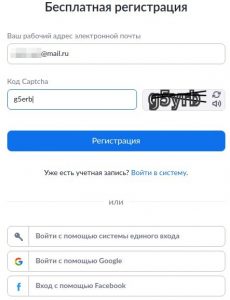
Дальше планируем конференцию (можно на сайте или в приложении Zoom для Android).
Создание конференции
В личном кабинете идем в Конференции – Запланировать конференцию. Указываем название, дату конференции (в бесплатной версии Zoom доступно 40 минут), пароль для доступа к конференции, настройки видео (камеры) для организатора и участников и другие параметры.
Но гораздо удобнее использовать фирменное приложение Zoom.

Либо создаем постоянную ссылку на конференцию и отправляем ее всем участникам для доступа.
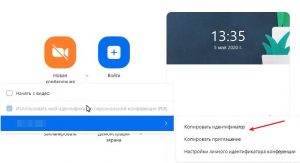
Часто у участников конференции возникают проблемы со звуком. Для этого выйдите и снова зайдите в приложение Zoom, разрешите доступ к микрофону.

Таким образом выглядит главный экран для управления конференцией. Здесь можно отправить URL-приглашение другим участникам, включить/выключить демонстрацию экрана, в правой колонке доступно управление всеми участниками (переименовать, отключить звук/камеру).
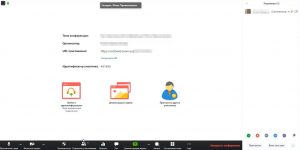
Одновременно с экраном презентации можно демонстрировать другое приложение или документ на одном экране. Для отключения демонстрации экрана в верхней панели выбираем “Остановить демонстрацию“.
Опция “Запись”. Одновременно можно выполнять запись видеоконференции в “облако” или на устройство, с которого идет вещание (ПК или смартфон).
Управление участниками
Для управления участниками во время конференции на нижней панели есть кнопка “Управлять участниками”. Напротив каждого участника есть опции отключения микрофона и камеры, изменить изображение профиля или переименовать.
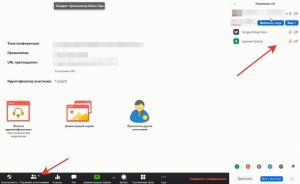
В любой момент любого участника можно сделать организатором или соорганизатором (не может разделять на сессионные залы) нашей конференции. Или разрешить участнику вести запись.
Далее перезапускаем программу Zoom, в нижней панели управления появится новый значок “Сессионные залы”. Для примера создадим несколько залов. Участников в залы можно распределять автоматически или вручную.
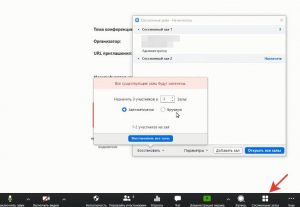
Любо участник в любое время может выйти из сессионного зала и присоединиться к конференции в основной комнате. А организатор может заходить в любой зал.
Можно установить обратный отсчет после закрытия комнаты для обсуждения, когда программа вернет всех участников обратно в общий зал. Или можно закрывать зал автоматически через определенное время, например 30 минут.

После открытия зала всем участникам приходит приглашение зайти в него. Организатор может отслеживать, все ли зашли по залам. Или может войти в любой зал и посмотреть, как идет процесс обсуждения между участниками. И пока он не нажмет кнопку “Закрыть все залы”, участники будут общаться по группам.
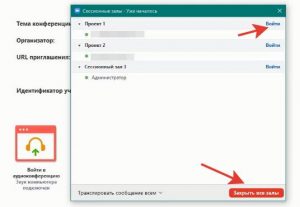
Организатор может послать в сессионные залы сообщение всем участникам, например предупредить, что до конца конференции осталось 5 минут.
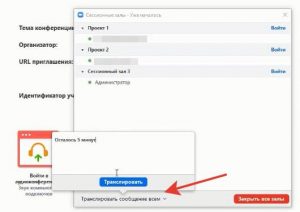
Все участники внутри зала могут обмениваться сообщениями в собственном чате., в то же время они не могут писать сообщения в общий чат основной комнаты.
Участники могут запросить помощь и пригласить в комнату организатора. Организатору придет оповещение со ссылкой. Это очень удобно, поскольку участники не могут писать в общий чат, если находятся в другом сессионном зале.
Любого участника можно переместить из одной комнаты в другую. Для этого напротив его имени жмем “Переместить” и выбираем сессионный зал.

Как вести запись?
Для записи в панели управления Zoom нажмите кнопку “Запись”.
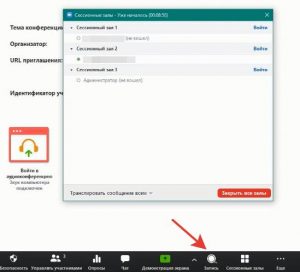
Если запись ведется в “облако”, то записывается только общий зал. Если запись ведется на ваш компьютер, то записывается только тот зал, где вы находитесь.
Параллельных записей во всех сессионных залах нет!
Для записи конференции во всех сессионных залах вам нужны соорганизаторы в каждом зале, которые организуют запись на свой ПК или в облачное хранилище. Назначить соорганизаторов или разрешить определенным участникам вести запись конференции нужно ДО распределения на сессионные залы. После уже никаких прав вы назначить не сможете.
Доска сообщений в Zoom
Как можно фиксировать результаты работы в Zoom без дополнительных сервисов?
В приложении выбираем Демонстрация экрана – Доска сообщений.
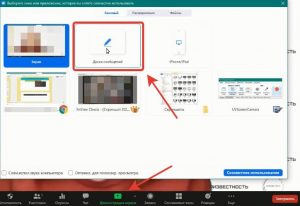
- На доске можно писать текст (могут все участники конференции).
- Есть инструменты для рисования: линии, карандаш, фигуры различных цветов.
- Метки – для голосования за определенные элементы.
- Функция отслеживания за курсом.
- Ластик для стирания.
- Функция очистки всех сообщений и рисунков.
- Сохранить доску.

Бывает, что не всем участникам доступна панель во время просмотра конференции, когда организатор демонстрирует свой экран. В таком случаем на верхней панели участник выбирает Настройки просмотра – Комментировать.
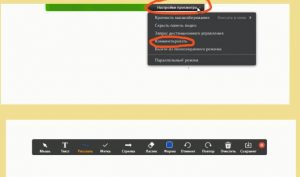
Еще в настройках просмотра для организатора советую включить опцию “Показывать имена авторов комментариев“.
Как проводить опросы в Zoom
Добавлять или редактировать опросы можно здесь же в настройках конференции, вкладка Персональная комната – опрос. В настройках можно активировать анонимные ответы участников.
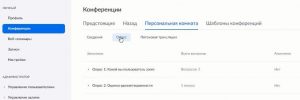
Опросы созданы. Теперь во время конференции в панели управления жмем кнопку “Опрос” и выбираем нужный опросник.
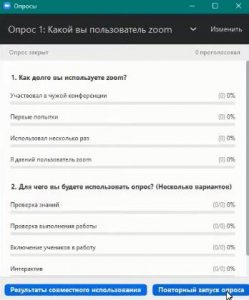
Как сделать виртуальный фон в Zoom
В панели управления Zoom выбираем Остановить видео – Выбрать виртуальный фон.
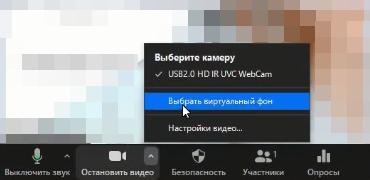
Программа предложит несколько вариантов готовых фонов. Можно установить и свой вариант рабочего фона. Нажмите на плюсик, чтобы добавить свою картинку или видео.
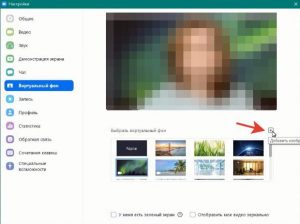
В зависимости от производительности ПК картинка может тормозить, или фон будет перекрывать профиль докладчика.
Дополнительно можно установить фильтры видео на соседней вкладке. В панели управления выбираем Остановить видео – Выбрать фильтр видео. Доступно более 50 фильтров.

PowerPoint в качестве виртуального фона в Zoom
В программе Zoom перейдите в демонстрацию экрана, вкладка Расширенные – PowerPoint в качестве виртуального… Жмем “Совместное использование” и выбираем файл презентации у себя на ПК или в телефоне.
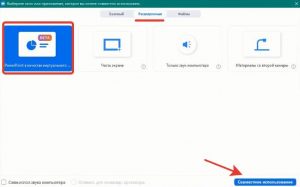
Профиль докладчика уменьшится и переместится в нижний угол справа. А основной фон будет в виде презентации.
Таким образом можно легко записывать видео с презентацией на вашем фоне или вести прямые эфиры.
Трансляция Zoom в Facebook и YouTube
Можно организовать прямые трансляции в Facebook, Workplace на Facebook и YouTube. Для активации такой функции у себя в приложении идем настройки профиля на сайте zoom.us.
Идем в Настройки – Конференция (расширенные) – Разрешить трансляцию конференций.
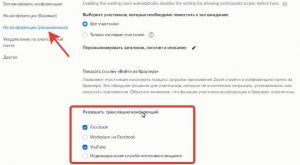
Теперь опция появилась в нижней панели приложения Zoom. Включаем нужную трансляцию.
Для организации прямой трансляции Zoom на YouTube нужно иметь собственный канал и заранее (минимум за сутки) анонсировать прямую трансляцию.
При организации эфира на Facebook выбираем, где хотим поделиться видео: в хронике, группе или мероприятии.
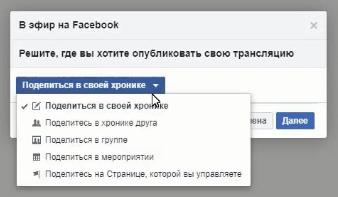
Отставание эфира в соц. сетях обычно несколько секунд.
При завершении конференции потоковое вещание на Facebook или YouTube прекратится автоматически.
Безопасность в Zoom
Что нужно сделать, чтобы вам никто не помешал провести конференцию в Zoom?
Этап 1. Планирование конференции.
Еще на этапе планирования нужно обезопасить свою конференцию от взлома и доступа нежелательных лиц.
- Используйте персональный идентификатор конференции. Участники всегда могут зайти в вашу конференцию даже после ее окончания по ссылке. Но если проводите публичную конференцию, тогда персональный номер лучше НЕ ИСПОЛЬЗОВАТЬ, т.к. взломщики его будут знать и смогут попасть на любую другую вашу конференцию.
- Установите код доступа к конференции.
- Включите зал ожидания – это некий буфер, который спасает от нежелательных гостей. Вы можете отслеживать участников и удалять любого.
- Выключить звук для участников при входе – чтобы опоздавшие не мешали другим при входе на конференцию.
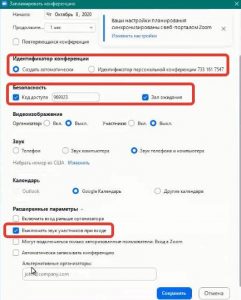
Важно установить запрет, чтобы участники не могли демонстрировать на экране все, что им вздумается. Для этого на сайте zoom.us идем в настройки учетной записи, базовые настройки конференции, демонстрация экрана.
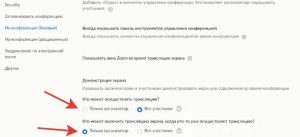
Этап 2. Приглашение участников.
Не выкладывайте ссылку-приглашение на конференцию в открытый доступ и просите не делать этого участников.
Можно сделать форму для регистрации. И тем, кто зарегистрировался, пришлите ссылку на электронную почту.
Этап 3. Управление участниками.
Уже во время конференции можно установить общие настройки для всех участников (см. правый столбец многоточие внизу).
- Выключать звук участников при входе.
- Не разрешать участникам включать свой звук.
- Не разрешать участникам переименовывать себя. Таким образом тролль не сможет себя переименовать и снова присоединиться к конференции, если ранее вы его удалили.
- Можно заблокировать конференцию, чтобы больше никто не смог войти.
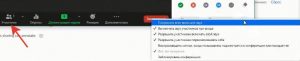
Если в чате пишут ругательства или мат, удалить такие сообщения, к сожалению, нельзя, но можно отправить их наверх, т.е. напишите много сообщений или любых знаков. Тогда нежелательное сообщение скроется с экрана.
- Как настроить Android Pay – поэтапная инструкция
- 25 фишек по работе с Android
- Всё о работе с Гугл аккаунтом
- Как добавить погоду на главный экран в телефоне?
- Элементы управления, Google Home
Поделитесь материалом в соц сетях:
Источник: v-androide.com